怎么用PS给黑白照片上色?
1、在PS软件中打开原图,在图层面板中拖动背景图层到最底下的-创建新图层 上,复制一个背景副本层;

2、创建完成后,单击图层面板底部的-创建新的填充或调整图层 在弹出的选项中选择-色相/饱和度;
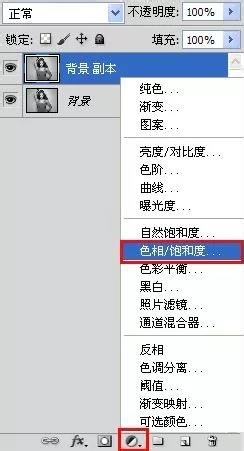
3、在调整面板中勾选-着色 设置-色相 -饱和度 数值为30;

4、单击-色相/饱和度 的图层蒙板;
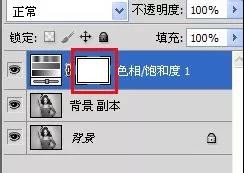
5、前景色设置为黑色;

6、选择画笔工具(设置笔触硬一些),在人物的头发,眼睛,衣服上涂抹;
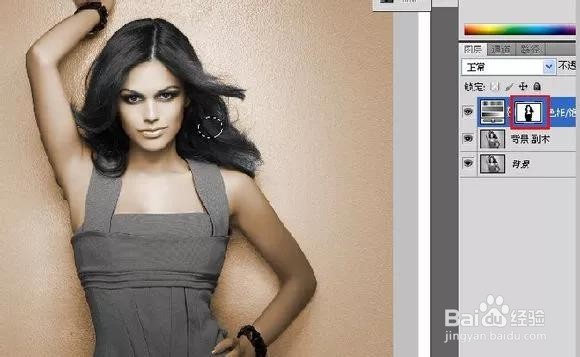
7、单击图层面板中的-背景副本 图层,在-创建新的填充或调整图层 中选择-色相/饱和度 。在调整面板中 勾选-着色 设置-色相 -饱和度 数值为0,40;

8、单击在-色相/饱和度2 的图层蒙板。前景色设置为黑色。用画笔工具涂抹出人物的眼睛和衣服;
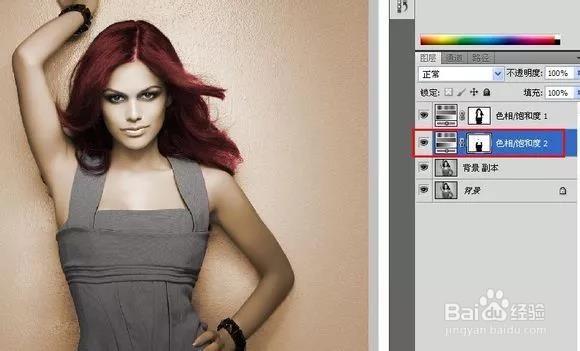
9、擦除完成后,单击图层面板中的-背景副本 图层,在-创建新的填充或调整图层 中选择-色相/饱和度 。在调整面板中 勾选-着色 设置-色相 -饱和度 数值为200,50;
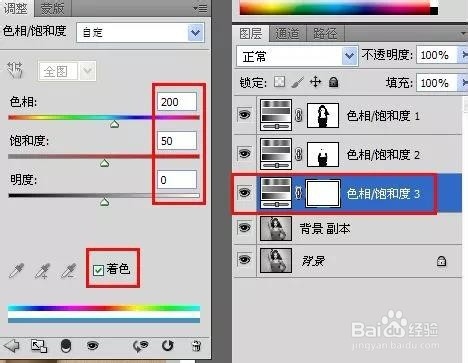
10、单击在-色相/饱和度3 的图层蒙板。前景色设置为黑色。用画笔工具涂抹出人物的眼睛;

11、擦除完成后,选择-色相/饱和度1 单击图层面板底部的-创建新图层 创建一个新的图层一;
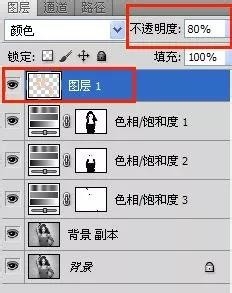
12、设置前景色为-0,30,28,0 ;
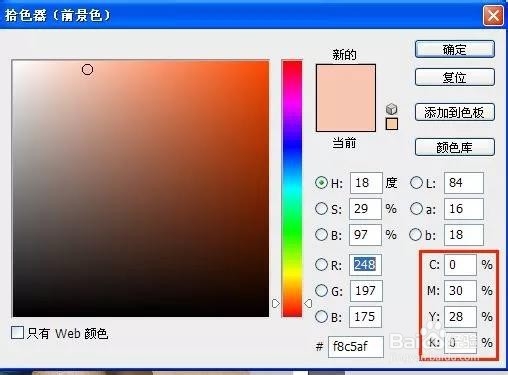
13、把图层一的颜色混合模式设置为-颜色;
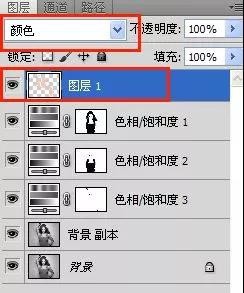
14、用画笔工具在人物皮肤上涂抹;

15、涂抹完成后,将图层 一不透明度改为80;
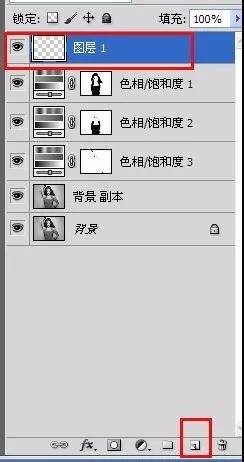
16、给嘴唇加唇彩,新建一个图层二,设置前景色为浅紫色,数值-0,50,0,0;
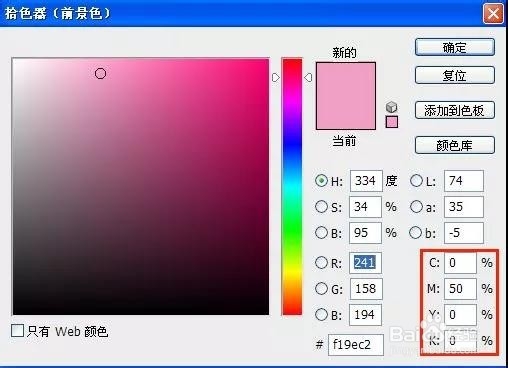
17、画笔工具涂抹人物嘴唇;

18、将图层二的颜色混合模式设置为-颜色;
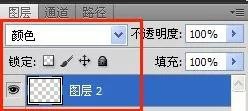
19、最后可以分别在图层一中用橡皮擦,色相/饱和度1,2,3几个图层蒙板中用画笔稍微修饰一下人物眼睛即可

声明:本网站引用、摘录或转载内容仅供网站访问者交流或参考,不代表本站立场,如存在版权或非法内容,请联系站长删除,联系邮箱:site.kefu@qq.com。
阅读量:108
阅读量:44
阅读量:62
阅读量:105
阅读量:78